Подешавања ТП-ЛИНК ТЛ-ВА701НД и ТП-ЛИНК ТЛ-ВА801НД као приступне тачке, саитер и адаптер

- 4355
- 1120
- Jeremy Jacobi
Подешавања ТП-ЛИНК ТЛ-ВА701НД и ТП-ЛИНК ТЛ-ВА801НД као приступне тачке, саитер и адаптер
Недавно сам објавио чланак о два приступна тачака из ТП-Линк-а. Можете да прочитате: ТП-ЛИНК ТЛ-ВА701НД и ТП-ЛИНК ТЛ-ВА801НД-Аццесс Поинт, Репитер и Ви-Фи адаптер на једном уређају. Тамо сам рекао шта су ови уређаји, који задаци могу да наступи и направили су мали преглед. Since these are multifunctional network devices that can work in different modes, I decided to write a separate instructions for setting up TP-Link TL-WA801ND and TP-Link TL-WA701ND in access mode, Wi-Fi receiver (client) and repiter ( Појачало бежичне мреже).
Процес подешавања је врло једноставан. Само требате да пребаците режим рада и повежите приступну тачку или се повезује на главну Ви-Фи мрежу путем контролне табле. Пошто су то приступне тачке, прво што ћемо размотрити у овом режиму ће размотрити поступак подешавања. Такође ћемо конфигурирати ове уређаје као релеј, да ојачамо постојећу Ви-Фи мрежу. Па, размислите о подешавању режима клијента. Добро ће доћи ако желите да користите један од ових уређаја да бисте повезали стационарни рачунар, ТВ итд. Д. Уређај у којем не постоји Ви-Фи модул и може се повезати само на Интернет каблом.
Једна нијанса: Највероватније, управљачка плоча за ТЛ-ВА801НД биће мало другачија од ТЛ-ВА701НД. Сениорски модел веб интерфејса има модерније. Али само екстерно. Одељци и сва подешавања су скоро иста. Стога нисам направио два одвојена упутства.
Како прећи на подешавања и пребаците режим рада?
Да бисте унели приступну тачку са ТП-Линк, прво морате да повежете рачунар, лаптоп или паметни телефон на њега. На мрежном каблу или путем Ви-Фи мреже, која је подразумевано отворена (без лозинке). И ако је затворено, онда је лозинка означена на наљепници са дна самог уређаја (потписан као ПИН).
Све фабричке информације: Адреса за улазак у контролну таблу, фабрички пријављивање и лозинку, МАЦ адресу, ПИН - означени су на самој приступини тачки.

Отворите било који претраживач и прећи ИП адресу: 192.168.0.254. Образац треба да се појави у којем морате да одредите корисничко име и лозинку. Као што видите на горњој фотографији, фабричко име корисника и лозинке: ДМИН и администратор.
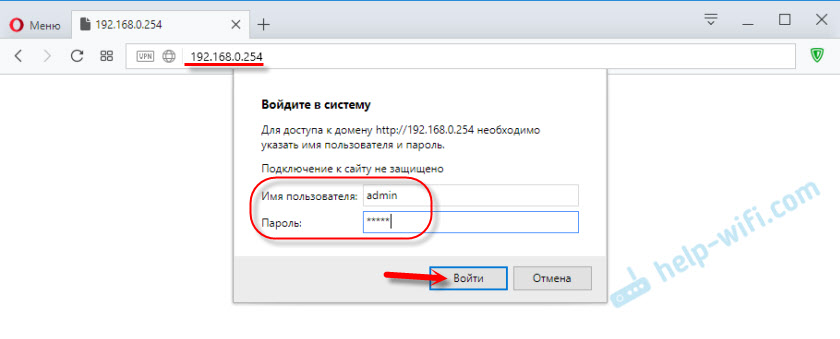
Отвара се контролна табла. Ако приступне тачке још увек није подешена, тада ће бити покренут Мастер за брзо подешавање. Можете покушати да конфигуришете све са њим или можете да кликнете на дугме "Екит" и конфигуришете према упутствима које ћете пронаћи у наставку.
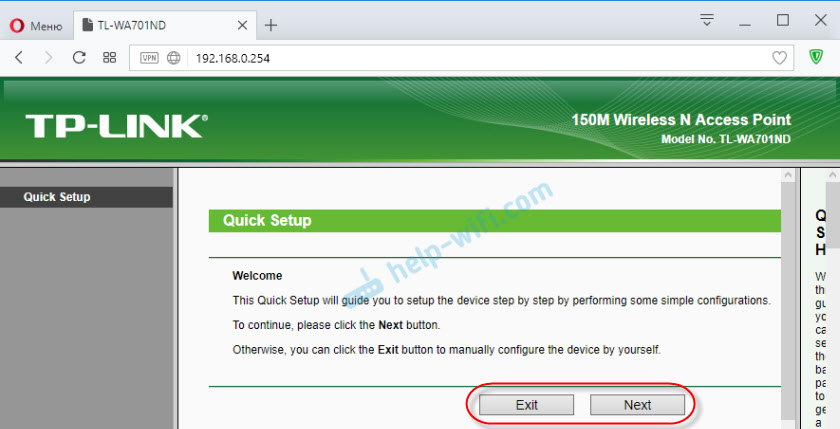
Ако нешто пође по злу и не улази у подешавања
Ако не успете да одете на адресу 192.168.0.254, пријава / лозинка није погодна или нешто друго, затим је прво ресетовање приступних тачака. Укључите га и са оштрим секундама за 15, кликните на дугме за ресетовање. Активно пуше индикатор у облику опреме и излази. Тада се може пустити дугме.
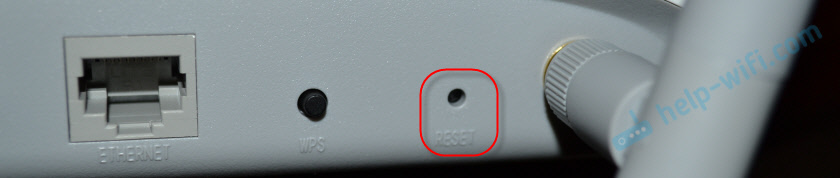
Ако након овога поставке не отворе, прочитајте чланак не улази у подешавања рутера. И проверите подешавања на њему на рачунару. Наш циљ је да пређемо на веб интерфејс.
Промените режим рада
Подразумевано, режим рада "приступна тачка" вреди. Можете га променити у подешавањима, на картици рада рада. Изаберите потребан режим и сачувајте поставке.
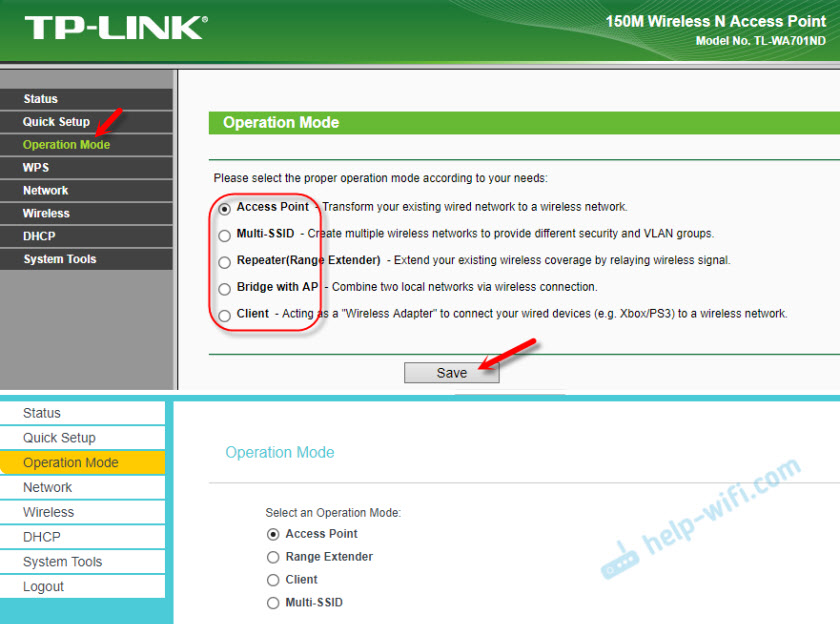
Уређај ће се поново покренути, након чега морате поново да унесете контролну таблу на адресу: 192.168.0.254.
Подешавање приступне тачке ТП-Линк
Подразумевано постоји приступна тачка (приступна тачка). Можете да пређете на картицу рада рада и проверите. У овом режиму приступна тачка примила Интернет преко кабла са другог мрежног уређаја (обично је ово рутер) и дистрибуира га путем Ви-Фи мреже путем Ви-Фи мреже.
Све што требате учинити је да промените Ви-Фи мрежне поставке у одељку "Бежичне поставке", подесите име мреже и изаберите свој регион. Затим сачувамо подешавања кликом на дугме "Спреми". Надаље, у одељку "Бежични безбедносни" изаберите врсту заштите, подесите лозинку и сачувајте подешавања.
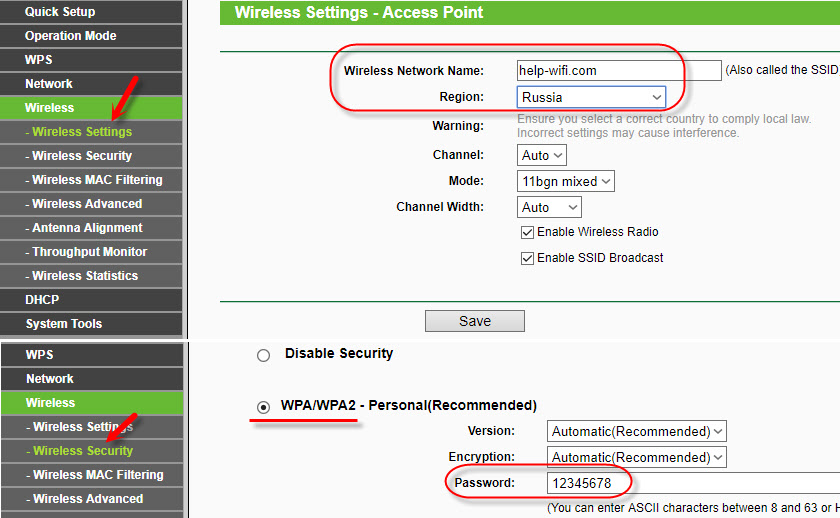
Затим идите на одељак "ДХЦП", искључите "ДХЦП сервер" постављањем вредности "Онемогући". Спремимо подешавања.
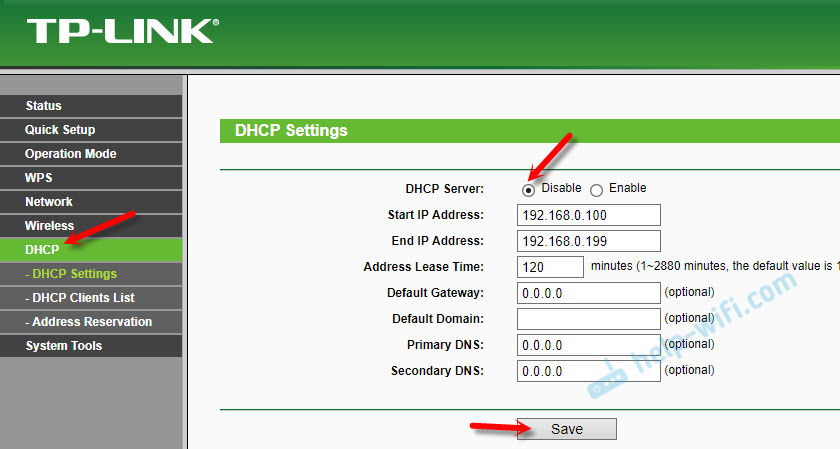
Поново покрените нашу приступну тачку.

Након тога, само повежите мрежни кабл (Интернет) у порт "Етхернет". Ако још није повезан.

Да бисте поново унели поставке, најлакши начин за ресетовање поставки (приказано горе). Или на листи клијената на главном рутеру погледајте ИП адресу приступне тачке и прођите кроз њега.
Подешавање ТП-Линк ТЛ-ВА701НД (ВА801НД) у режим репитера
У овом режиму наш уређај ће се повезати са Ви-Фи-ом на постојећу мрежу и ојачати га.
Најбоље је конфигурирати приступну тачку у режиму проба и преко Мајстора за брзо подешавање. Отворите "Брзо подешавање" и кликните на "Даље".
У следећем прозору одаберите "Ранге Ектендер)" и поново притисните дугме "Даље".

Кликне на дугме "Анкета" и насупрот наше мреже (коју морате ојачати), кликните на "Цоннецт" линк.
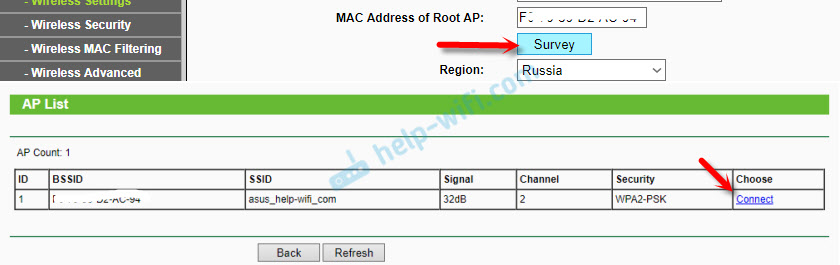
Унесите лозинку из Ви-Фи мреже на коју повезујемо и кликнемо "Даље".
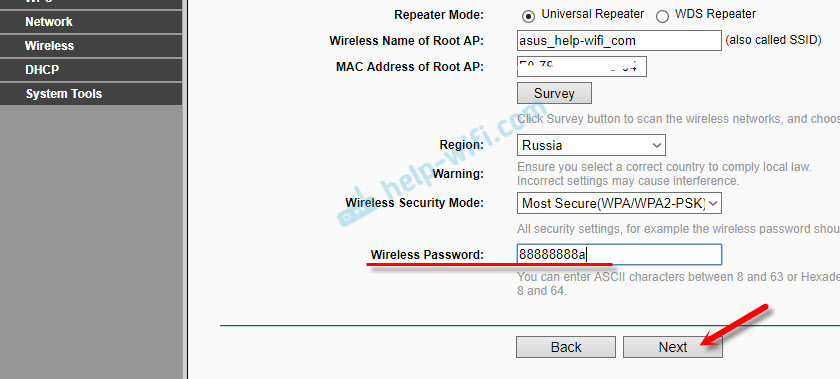
ДХЦП сервер мора бити искључен. Такође је неопходно да се репитер и главни рутер у једном подмрету. Подразумевано, подешавања означавају ИП адреса 192.168.0.254. Ако је ваш рутер ИП 192.168.0.1 (можете видети сам на самом рутеру), онда морате било шта променити. Али, ако је од када имам, ИП адреса рутера 192.168.1.1, затим "0" Промените се на "1".
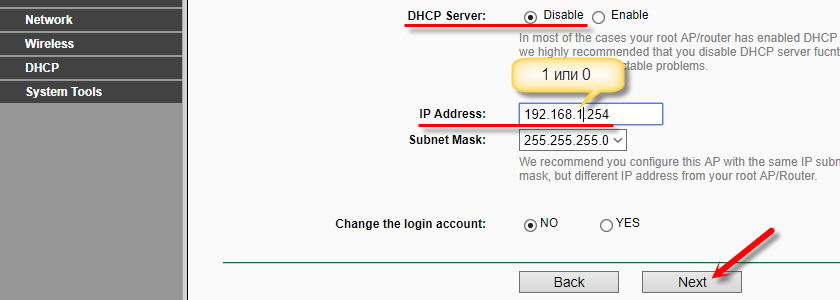
Кликните на дугме "Ребоот".
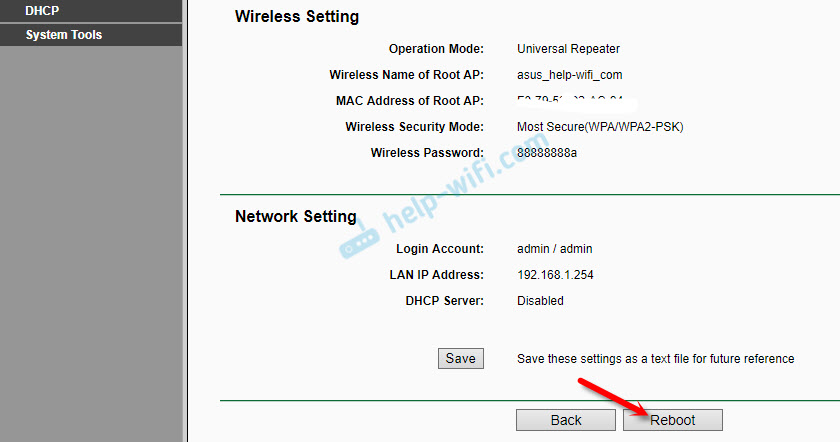
Након поновног покретања, једна Ви-Фи мрежа ће се ојачати ТП-ЛИНК ТЛ-ВА701НД, или ТП-Линк ТЛ-ВА801НД. Да бисте ушли у веб интерфејс, користите адресу која је означена у предзаношћу.
Начин клијента (Ви-Фи адаптер)
У овом режиму наша приступна тачка ће радити за пријемник. Узмите Интернет путем Ви-Фи-ја и преносите путем мрежног кабла. Ви-Фи неће дистрибуирати.
У одељку "Куицк Сетуп" морате да кликнете "Даље" и одабиром режима "клијент", настављамо да постављамо.
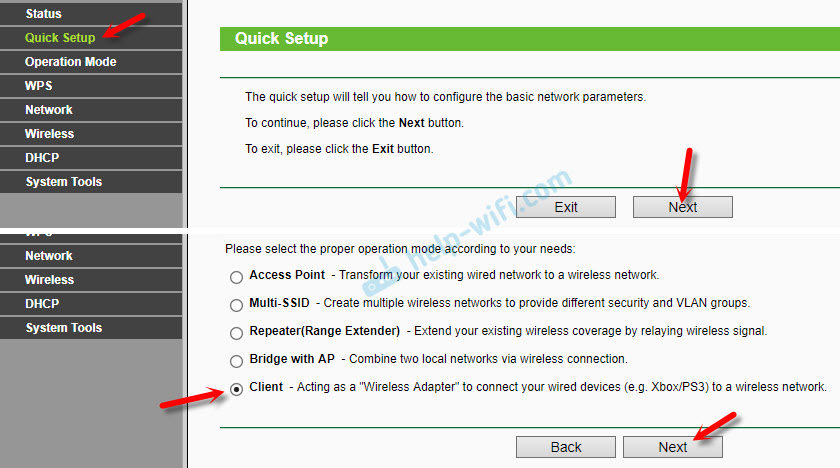
Кликом на дугме "Анкета" појавиће се листа доступних мрежа. Одабир наших Ви-Фи мрежа.
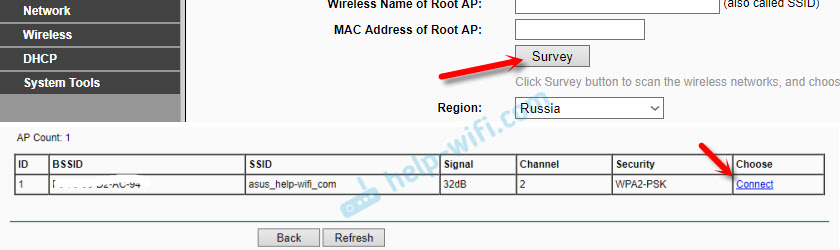
Ознањем лозинке са ваше Ви-Фи мреже, кликнемо на дугме "Сљедеће".
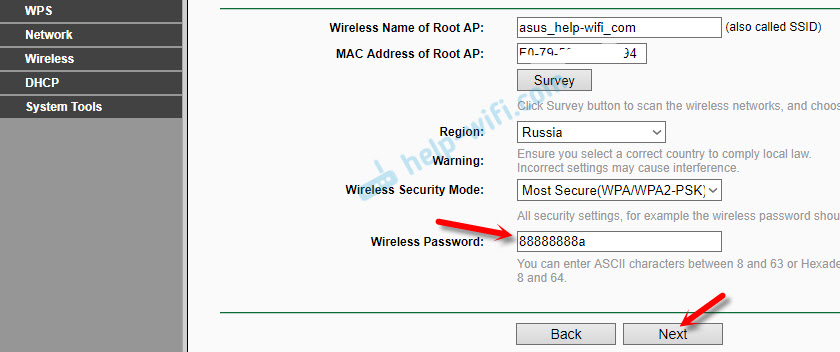
Обратите пажњу на ИП адресу. Требао би бити у истој подмрежи са својим рутером. Предзадња фигура у подешавањима требало би да буде иста као и у ИП адреси вашег рутера.
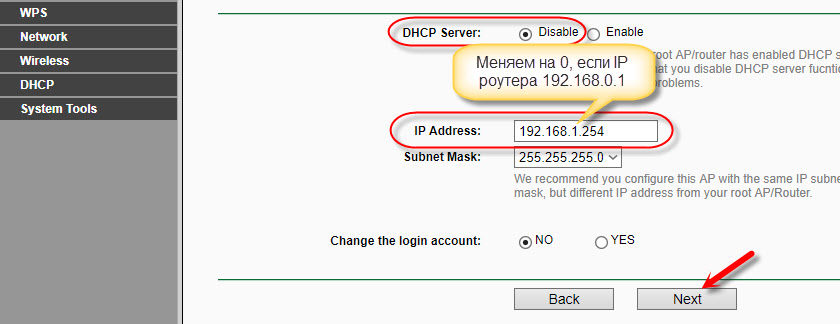
Кликните на дугме "Поново покрени" и сачекајте док се приступна тачка не поново покрене.
Све, адаптер је спреман.
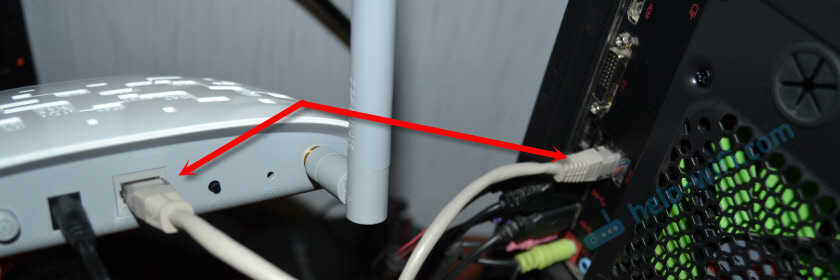
Помоћу њега можете повезати свој стационарни рачунар на Ви-Фи мрежу, ТВ итд. Д.
- « ТП-ЛИНК ТЛ-ВР743НД-РЕВИЗИЈА, Конфигурација, фирмвер
- Проки сервер одбија да прихвати везе. Шта да радим? »

